Εισαγωγή
Αυτό το άρθρο περιγράφει τα προβλήματα που διορθώθηκαν στη Συνάθροιση ενημερώσεων 7 για το Microsoft System Center 2012 R2 Virtual Machine Manager (VMM). Υπάρχουν τρεις διαθέσιμες ενημερώσεις για το System Center 2012 R2 VMM. Μία ενημέρωση για διακομιστές, μία ενημέρωση για τον guest agent και μία ενημέρωση για την κονσόλα διαχειριστή. Επιπλέον, αυτό το άρθρο περιέχει τις οδηγίες εγκατάστασης για τη Συνάθροιση ενημερώσεων 7 για το System Center 2012 R2 VMM.
Δυνατότητες που προστίθενται σε αυτήν τη συνάθροιση ενημερώσεων
-
Υποστήριξη για Windows 10 λειτουργικό σύστημα
υπολογιστή-πελάτη Μετά την εγκατάσταση αυτής της ενημέρωσης, μπορείτε να παρέχετε και να προσαρμόζετε Windows 10 client Εικονικές μηχανές (VM). Αυτή η υποστήριξη δεν περιλαμβάνει την εγκατάσταση κονσόλας Virtual Machine Manager σε Windows 10 προγράμματα-πελάτες λειτουργικού συστήματος. -
Υποστήριξη για νέα λειτουργικά συστήματα
Linux Μετά την εγκατάσταση αυτής της ενημέρωσης, μπορείτε να παρέχετε και να προσαρμόσετε το Debian 8 Linux ως λειτουργικό σύστημα Guest. -
Υποστήριξη για σενάρια
διαχείρισης VMWare vCenter 5.5 Με τη συνάθροιση ενημερώσεων 6, ανακοινώσαμε υποστήριξη για βασικά σενάρια διαχείρισης για το vCenter 5.5. Με βάση τα σχέδιά μας για ενοποίηση και υποστήριξη vCenter και VMM, ανακοινώνουμε έναν ευρύτερο πίνακα δυνατοτήτων υποστήριξης για τη διαχείριση παρουσιών vCenter στην κονσόλα VMM.
Για μια πλήρη λίστα των σεναρίων που υποστηρίζονται, κάντε κλικ εδώ. -
Υποστήριξη για πολλές εξωτερικές διευθύνσεις IP ανά Εικονικό δίκτυο
Μπορείτε πλέον να έχετε πολλές εξωτερικές διευθύνσεις IP αντιστοιχισμένες σε ένα μόνο Εικονικό δίκτυο, αν έχετε εγκαταστήσει τη Συνάθροιση ενημερώσεων 7 ή νεότερη έκδοση στο περιβάλλον VMM.
Η συνάθροιση ενημερώσεων 7 περιλαμβάνει τη δυνατότητα ο ορισμός πολλών διευθύνσεων IP για NAT σε VMM με χρήση του PowerShell. Αυτή η ενημέρωση αυξάνει την ικανότητα σε ένα υψηλότερο επίπεδο στη στοίβα, έχοντας υποστήριξη στο VMM για το Fabric Administrator.
Πώς γίνεται χρησιμοποιήσετε αυτήν τη λειτουργία;$natConnection = Add-SCNATConnection -Όνομα "NAT_Connection1_NatConnection" -VMNetworkGateway $VmNetworkGateway -$externalIpPoolVar ExternalIPPool -ExternalIPAddress "30.30.30.50"
$natConnection = Add-SCNATConnection -Name "NAT_Connection2_NatConnection" -VMNetworkGateway $VmNetworkGateway -ExternalIPPool $externalIpPoolVar -ExternalIPAddress "30.30.30.51"
Μετά την εξέταση σε βάθος όλων των κομματιών στη στοίβα, συνειδητοποιήσαμε ότι η παροχή μιας αποτελεσματικής και αξιόπιστης λύσης απαιτεί πρόσθετες εργασίες και θα δεν χωρούν σε μία έκδοση UR. Επομένως, παρέχουμε τη δυνατότητα να ορίζουμε πολλές διευθύνσεις IP ανά εικονικό δίκτυο χρησιμοποιώντας μια πύλη HNV NAT με σταδιακή διαδικασία.
Μια μελλοντική συνάθροιση ενημερώσεων για το VMM θα εξερευνήσει τις ιδιότητες μέσω της πλήρους στοίβας και θα παρέχει τις ακόλουθες λειτουργίες σε όλη Windows πακέτο Azure (WAP).-
Όταν προσθέτετε έναν νέο κανόνα NAT, ένας μισθωτής μπορεί τώρα να χρησιμοποιήσει μια υπάρχουσα εξωτερική διεύθυνση ή να καθορίσει έναν νέο.
-
Μπορείτε να επιτρέψετε στο διαχειριστή WAP να ορίσει όρια για τις εξωτερικές διευθύνσεις IP που είναι ενεργοποιημένες ανά ρόλο χρήστη στο cloud.
Κατανοούμε ότι υπάρχει μεγάλη ζήτηση γύρω από αυτήν τη δυνατότητα με βάση τον όγκο των σχολίων των πελατών που έχουμε λάβει. Σχεδιάζουμε να παράσχουμε υποστήριξη από άκρο σε άκρο για αυτήν τη δυνατότητα.
-
-
Επιλογή για εκ νέου συσχέτιση των ορφανών εικονικών μηχανών με το ρόλο
Service ή VM Αν χρειάστηκε ποτέ να καταργήσετε έναν κεντρικό υπολογιστή που φιλοξενούσε εικονικές μηχανές με ρόλο Service ή VM και θέλατε να κυματίσετε ένα μαγικό ραβδί για να επανασυνδέσετε μια εικονική μηχανή με τον ρόλο υπηρεσίας ή εικονικής μηχανής μετά την επανασυμμετάδοση του κεντρικού υπολογιστή στο VMM, έχουμε τη λύση για εσάς στη Συνάθροιση ενημερώσεων 7.
Τώρα μπορείτε να συσχετίζετε εκ νέου μια ορφανή εικονική μηχανή με το ρόλο υπηρεσίας ή εικονικής μηχανής μετά την επανασυνδέσμευση του διακομιστή κεντρικού υπολογιστή σε VMM.
Για περισσότερες πληροφορίες, κάντε κλικ εδώ. -
Η υποστήριξη για διαχειριστές προώθησης
PXE/TFP επέκτασης VMM DHCP που εξαρτώνται από το PXE για τη ρύθμιση εικονικών μηχανών ή κεντρικών υπολογιστών μπορεί τώρα να εκτελέσει εκκίνηση PXE εκμεταλλευόμενοι απευθείας τις επεκτάσεις VMM DHCP.
Προβλήματα που έχουν διορθωθεί σε αυτήν τη συνάθροιση ενημερώσεων
-
Σε μια κλίμακα περισσότερων από 50 οικοδεσποτών, η υπηρεσία VMM παρουσιάζει σφάλμα ή σταματά να αποκρίνεται κατά διαστήματα χωρίς να δημιουργήσει μια εύχρηστη εξαίρεση.
-
Η διανομή πολιτικής Hyper-V Network Virtualization (HNV) δεν αποστέλλεται σε κεντρικό υπολογιστή κατά διαστήματα. Το αποτέλεσμα είναι ότι οι εικονικές μηχανές που είναι ενεργές σε αυτόν τον κεντρικό υπολογιστή δεν θα μπορούν να στείλουν ή να λάβουν κίνηση δικτύου σε άλλες εικονικές μηχανές εντός ή εκτός του δικτύου εικονικής μηχανής.
-
Όταν ένας κεντρικός υπολογιστής έχει πολλούς εικονικούς διακόπτες (για παράδειγμα, 15 ή περισσότερους), η ανανέωση του κεντρικού υπολογιστή διαρκεί περισσότερο από μία ώρα για να ολοκληρωθεί.
Οι επαναληπτικές κλήσεις WSMan GET έχουν πλέον βελτιστοποιηθεί για την παροχή καλύτερης αποτελεσματικότητας του δικτύου. -
VM Ανανέωση εικονικής μηχανής με πολλούς δίσκους διέλευσης αποτυγχάνει σε επανεκκίνηση κεντρικού υπολογιστή. Κατά την επανεκκίνηση, ο κεντρικός υπολογιστής αλλάζει κατά διαστήματα τους συνδεδεμένους δίσκους και το VMM μερικές φορές δεν χειρίζεται την αλλαγή. Αυτό προκαλεί μια κατάσταση κατά την οποία η εικονική μηχανή δεν μπορεί να χρησιμοποιηθεί.
-
Η επαναφορά του μέγιστου εύρους ζώνης PortProfile στο μηδέν στον κεντρικό υπολογιστή δεν αντικατοπτρίζεται στις εικονικές μηχανές. Αυτό συμβαίνει επειδή η προεπιλεγμένη τιμή μέγιστου και ελάχιστου εύρους ζώνης σε μια εικονική μηχανή είναι null. Αυτό έχει ως αποτέλεσμα να παραλείψει τις αλλαγές.
-
Για ένα Self-Service Χρήστη, λείπουν τα ονόματα των εργασιών στο παράθυρο Εργασίες. Η εντολή SC-GetJob έχει ως αποτέλεσμα κενά ονόματα.
-
Η κλιμάκωση μιας υπηρεσίας δεν σας επιτρέπει να χρησιμοποιήσετε ξανά το όνομα της εικονικής μηχανής. Όταν καταργείτε το μέγεθος μιας υπηρεσίας που έχει αναπτυχθεί στον κεντρικό υπολογιστή, εάν ακυρώσετε τον οδηγό και, στη συνέχεια, επαναλάβετε τα ίδια βήματα αντί να πραγματοποιήσετε ολοκλήρωση στο τελικό στάδιο του οδηγού κλιμάκωσης, ο οδηγός δεν σας επιτρέπει να χρησιμοποιήσετε ξανά το ίδιο όνομα υπολογιστή.
-
Εάν προσπαθήσετε να καταργήσετε ένα κενό cloud προέλευσης μέσω της κονσόλας VMM, αυτό στην πραγματικότητα δεν διαγράφει το cloud. Σε αυτή την περίπτωση, η δουλειά τελειώνει. Ωστόσο, το cloud εξακολουθεί να είναι ορατό στην κονσόλα.
-
Όταν υπάρχει μια υπηρεσία σε ένα σύμπλεγμα επισκεπτών σε ένα περιβάλλον HNV, ο εξωτερικός κόσμος συνδέεται με την υπηρεσία μέσω μιας πύλης δικτύου VM. Ωστόσο, όταν παρουσιάζεται ανακατεύθυνση του συμπλέγματος επισκεπτών (όπως ανακατεύθυνση IP CA), η υπηρεσία δεν είναι πλέον προσβάσιμη. Ένα μήνυμα σφάλματος καταγράφεται στο ιστορικό εργασιών VMM και αναφέρει ότι η ενημέρωση της πολιτικής δικτύου στην Πύλη απέτυχε.
Αυτό συμβαίνει επειδή οι εγγραφές αναζήτησης ενημερώνονται στον κεντρικό υπολογιστή (στον οποίο φιλοξενείται το σύμπλεγμα επισκεπτών) όταν παρουσιάζεται ανακατεύθυνση CA. Ωστόσο, οι εγγραφές δεν ενημερώνονται στην πύλη. Επομένως, η εσωτερική επικοινωνία εντός του περιβάλλοντος HNV λειτουργεί, αλλά η εξωτερική επικοινωνία με την υπηρεσία δεν αποκρίνεται. -
Εσφαλμένη αναπαράσταση συμβολοσειράς των τοπικών ρυθμίσεων γλώσσας ZH-HK (Χονγκ Κονγκ Κινεζικά) ως CHH (αντί για ZHH) στο πακέτο παρακολούθησης VMM. Αυτό έχει ως αποτέλεσμα την εμφάνιση μη τοπικών συμβολοσειρών (Αγγλικά) στην κονσόλα τοπικών ρυθμίσεων του Operations Manager ZH-HK μετά την εισαγωγή πακέτων διαχείρισης VMM.
-
Δεν είναι δυνατή η κατάργηση εικονικής μηχανής από την παρουσία υπηρεσίας. Όταν προσπαθείτε να καταργήσετε την εικονική μηχανή, εμφανίζεται το ακόλουθο μήνυμα σφάλματος:
Remove-SCVirtualMachine: Το VMM δεν μπορεί να καταργήσει την εικονική μηχανή, επειδή βρίσκεται στην κατάσταση Μη υποστηριζόμενη ρύθμιση παραμέτρων συμπλέγματος. (Αναγνωριστικό σφάλματος: 809, Λεπτομερές σφάλμα:)
Αλλάξτε την κατάσταση της εικονικής μηχανής και, στη συνέχεια, δοκιμάστε ξανά τη λειτουργία.
Για να επανεκκινήσετε την εργασία, εκτελέστε την ακόλουθη εντολή:
PS> Restart-Job -Job (Get-VMMServer qpg3-vmm001 | Get-Job | where { $_.ID -eq "{04de37e5-d61a-4385-8860-2cac72d44d63}"})
At γραμμή:1 char:1
+ Remove-SCVirtualMachine -VM $T 01SQL0 -force
+ ~~~~~~~~~~~~~~~~~~~~~~~~~~~~~~~~~~~~~~~~~~~~~~~~~
+ CategoryInfo : ReadError: (:) [Remove-SCVirtualMachine], CarmineException
+ FullyQualifiedErrorId : 809,Microsoft.SystemCenter.VirtualMachineManager.Cmdlets.RemoveVMCmdlet
-
Όταν εκτελείται παράλληλη ανακατεύθυνση ελέγχου (TFO), το VMM ενδέχεται να αντιμετωπίζει προβλήματα κλειδώματος στην ομάδα αναπαραγωγής (RG). Σε αυτή την περίπτωση, εάν μια άλλη RG προσπαθήσει να κλειδώσει, η λειτουργία αποτυγχάνει.
-
Διπλότυπα ονόματα υπολογιστών δημιουργούνται για εικονικές μηχανές όταν χρησιμοποιείτε το <όνομα####> μοτίβο σε ένα πρότυπο εικονικής μηχανής. Σε αυτή την περίπτωση, η ανάπτυξη εικονικής μηχανής αποτυγχάνει κατά τη δημιουργία μιας εικονικής μηχανής.
-
Η ανανέωση της υπηρεσίας παροχής χώρου αποθήκευσης αποτυγχάνει και δημιουργεί μια εξαίρεση "Εσφαλμένης μορφής" σε ένα περιβάλλον που δεν είναι στα Αγγλικά, εάν η υπηρεσία παροχής διαχειρίζεται την αναπαραγωγή και ο προμηθευτής υποστηρίζει τιμές στόχου σημείου ανάκτησης (RPO). Δεν είναι δυνατή η ανανέωση της υπηρεσίας παροχής χώρου αποθήκευσης. Αυτό αποτρέπει τη διαχείριση της υπηρεσίας παροχής.
-
Η κονσόλα VMM παρουσιάζει τυχαία σφάλμα και επιστρέφει την τιμή System.NullReferenceException. Ο προηγούμενος μετριασμός ήταν η επανεκκίνηση του VMM.
-
Δεν μπορείτε να εκτελέσετε δυναμική βελτιστοποίηση (DO) σε μια εικονική μηχανή συμπλέγματος που προστατεύεται με χρήση του Azure Site Recovery (ASR). Αυτό επηρεάζει την εξισορρόπηση φόρτου του συμπλέγματος.
Επιπλέον, λαμβάνετε το ακόλουθο μήνυμα σφάλματος όταν καλείται το DO: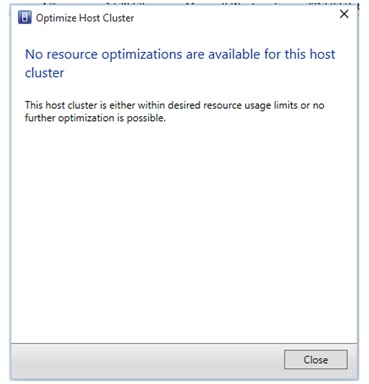
Αυτό το πρόβλημα παρουσιάζεται εάν οποιαδήποτε εικονική μηχανή προστατεύεται με χρήση ASR, επειδή έχουν οριστεί πολλά χαρακτηριστικά cloud (όπως το RPO και το cloud) στον εικονικό υπολογιστή. Ωστόσο, οι κεντρικοί υπολογιστές κάτω από αυτό το cloud δεν λαμβάνουν χαρακτηριστικά που σχετίζονται με το cloud. Κατά τη διάρκεια της do, ενώ γίνεται μετεγκατάσταση μιας κύριας εικονικής μηχανής, οι απαιτήσεις τοποθέτησης για τα χαρακτηριστικά cloud στους κεντρικούς υπολογιστές και επειδή λείπουν τα απαιτούμενα χαρακτηριστικά, δεν βρίσκουν κατάλληλο κεντρικό υπολογιστή. -
Η Δυναμική βελτιστοποίηση (DO) δεν παραβλέπει τις εικονικές μηχανές ρεπλίκας που έχουν διακοπεί στο cloud αποκατάστασης, ενώ υπολογίζει τους περιορισμούς χωρητικότητας για νέες εικονικές μηχανές. Εάν υπάρχουν διακοπεί Replica VM σε έναν κεντρικό υπολογιστή, DO δεν μετακινεί πρόσθετες εικονικές μηχανές στον κεντρικό υπολογιστή. Αυτό μπορεί να επηρεάσει την εξισορρόπηση φόρτου του συμπλέγματος.
Αυτό το πρόβλημα παρουσιάζεται επειδή το κλειδί μητρώου "IgnoreMemoryForStoppedReplicaVM" χρησιμοποιείται για να φιλοξενήσει περισσότερες εικονικές μηχανές, εάν κάποιος κεντρικός υπολογιστής έχει εικονικές μηχανές ρεπλίκας σε κατάσταση διακοπής. Τα σενάρια DO δεν τηρούν αυτήν τη σημαία. -
Ένας κόμβος συμπλέγματος δεν μπορεί να τεθεί σε λειτουργία συντήρησης εάν διαθέτει εικονικές μηχανές που προστατεύονται μέσω ASR. Σε αυτήν την περίπτωση, λαμβάνετε το ακόλουθο μήνυμα σφάλματος.
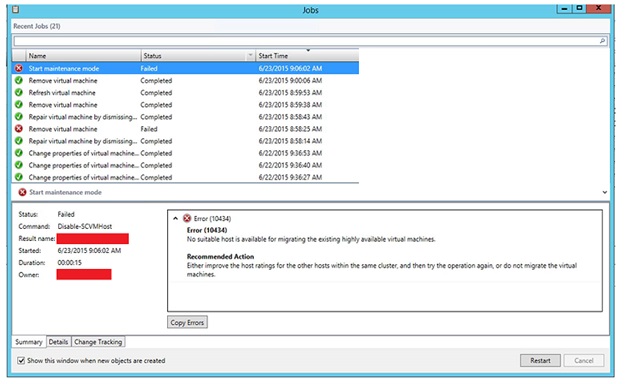
-
Η ακόλουθη προειδοποίηση εμφανίζεται από τη VMM όταν μια εικονική μηχανή που προστατεύεται μέσω ASR μετεγκαθίσταται ζωντανά μέσα στο σύμπλεγμα.
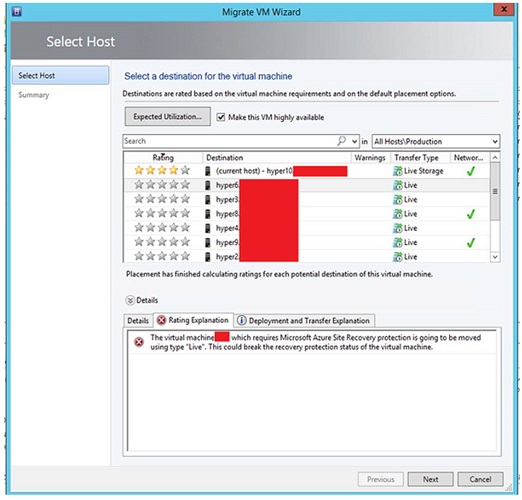
-
Η επιλογή ενεργοποίησης του VLAN κορμού ως τύπου δικτύου στην υπηρεσία δικτύου VMM δεν είναι διαθέσιμη. Εάν επισημάνετε τον τύπο δικτύου ως VLAN, αυτό προκαλεί την αντικατάσταση της ρύθμισης VLAN κορμού που έχει οριστεί εκτός ζώνης.
Βελτιώσεις στη διαδικασία ενημέρωσης κώδικα
-
Πριν από τη συνάθροιση ενημερώσεων 7, κατά την εγκατάσταση της συνάθροισης ενημερώσεων VM, η κονσόλα VMM εμφανίζει κατά διαστήματα το ακόλουθο μήνυμα σφάλματος:
Δεν ήταν δυνατή η ενημέρωση της διοχέτευσης διαχειριζόμενου προσθέτου κώδικα λόγω του ακόλουθου σφάλματος:
Ο απαιτούμενος φάκελος "C:\Program Files\Microsoft System Center 2012\Virtual Machine Manager\bin\AddInPipeline\HostSideAdapters" δεν υπάρχει.
-
Η κατάργηση της συνάθροισης ενημερώσεων 5 δεν επαναφέρει το ακόλουθο δυαδικό αρχείο στην προηγούμενη έκδοση:
Microsoft.SystemCenter.VirtualMachineManager.resources.dll
-
Αν εγκαταστήσετε μια παλαιότερη συνάθροιση ενημερώσεων σε λειτουργία μη αναβαθμισμένων ενημερώσεων, αυτό προκαλεί την επαναφορά της τιμής μητρώου IndigoTCPport. Αυτό απαιτεί από τους χρήστες να αλλάξουν την τιμή με μη αυτόματο τρόπο σε 8100. Επιπλέον, λαμβάνετε το ακόλουθο μήνυμα σφάλματος:
HKEY_LOCAL_MACHINE\SOFTWARE\Microsoft\Microsoft System Center Virtual Machine Manager Administrator Console\Settings\IndigoTCPport τιμή δεν είναι σωστή
Συνάθροιση ενημερώσεων 5 προβλήματα που έχουν διορθωθεί σε αυτήν τη συνάθροιση ενημερώσεων
-
Το συμβάν MSIInstaller 1035 παρουσιάζεται επανειλημμένα κατά τη διάρκεια των κύκλων ανανέωσης του κεντρικού υπολογιστή.
-
HyperVMeteringUsage Inbound/Outbound does not have localized display strings.
-
Στον "Οδηγό δημιουργίας εικονικής μηχανής", όταν κάνετε κλικ στο κουμπί Αναμενόμενη χρήση , τα αναμενόμενα αποτελέσματα δεν εμφανίζονται στην καρτέλα Επιλογή κεντρικού υπολογιστή .
-
Η εντολή Remove-CloudService αποτυγχάνει όταν χρησιμοποιείται ο εξισορροπητής φορτίου F5 για το ρόλο VM.
Προβλήματα συνάθροισης ενημερώσεων 6 που έχουν διορθωθεί σε αυτήν τη συνάθροιση ενημερώσεων
-
Οι μεταφρασμένες εγκαταστάσεις της κονσόλας διαχειριστή δεν συνδέονται με το διακομιστή VMM. Επιπλέον, λαμβάνετε ένα μήνυμα σφάλματος που μοιάζει με το εξής:
Es ist ein unerwarteter Fehler aufgetreten. Versuchen Sie erneut, auf die Seite zuzugreifen.
Αυτό το μήνυμα μεταφράζεται ως εξής:Παρουσιάστηκε μη αναμενόμενο σφάλμα. Προσπαθήστε ξανά να αποκτήσετε πρόσβαση στη σελίδα.
Πώς μπορείτε να αποκτήσετε και να εγκαταστήσετε τη Συνάθροιση ενημερώσεων 7 για το System Center 2012 R2 Virtual Machine Manager
Λήψη πληροφοριών
Τα πακέτα ενημέρωσης για τη Διαχείριση εικονικών μηχανών είναι διαθέσιμα από το Microsoft Update ή με μη αυτόματη λήψη.
Microsoft Update
Για να λάβετε και να εγκαταστήσετε ένα πακέτο ενημέρωσης από το Microsoft Update, ακολουθήστε αυτά τα βήματα σε έναν υπολογιστή που έχει εγκατεστημένο ένα στοιχείο διαχείρισης εικονικών μηχανών:
-
Κάντε κλικ στο κουμπί Έναρξη και, στη συνέχεια, κάντε κλικ στην επιλογή Πίνακας Ελέγχου.
-
Στο Πίνακας Ελέγχου, κάντε διπλό κλικ Windows Update.
-
Στο παράθυρο Windows Update, κάντε κλικ στην επιλογή Έλεγχος online για ενημερώσεις από το Microsoft Update.
-
Κάντε κλικ στην επιλογή Υπάρχουν διαθέσιμες σημαντικές ενημερώσεις.
-
Επιλέξτε το πακέτο Συνάθροιση ενημερώσεων και, στη συνέχεια, κάντε κλικ στο κουμπί OK.
-
Κάντε κλικ στην επιλογή Εγκατάσταση ενημερώσεων για να εγκαταστήσετε το πακέτο ενημέρωσης.
Κατάλογος του Microsoft Update
Μεταβείτε στις ακόλουθες τοποθεσίες web, για να κάνετε λήψη των πακέτων ενημέρωσης με μη αυτόματο τρόπο από τον Κατάλογο του Microsoft Update:

Για να εγκαταστήσετε τα πακέτα ενημερώσεων με μη αυτόματο τρόπο, εκτελέστε την ακόλουθη εντολή σε μια γραμμή εντολών με αναβαθμισμένη λειτουργία:
msiexec.exe /update <όνομα_πακέτου> Για παράδειγμα, για να εγκαταστήσετε το πακέτο Update Rollup 7 για ένα διακομιστή System Center 2012 Virtual Machine Manager server (KB3066340), εκτελέστε την ακόλουθη εντολή:
msiexec.exe /update kb3066340_vmmserver_amd64.msp
Σημείωση Μια ενημέρωση για τη συνάθροιση ενημερώσεων 7 στο διακομιστή VMM απαιτεί την εγκατάσταση τόσο των ενημερώσεων κονσόλας VMM όσο και του διακομιστή. Μάθετε πώς μπορείτε να εγκαταστήσετε, να καταργήσετε ή να επαληθεύσετε τις συναθροίσεις ενημερώσεων για τη Διαχείριση εικονικών μηχανών 2012 R2.
Για μια λίστα με τα αρχεία που έχουν αλλάξει σε αυτήν τη συνάθροιση ενημερώσεων, κάντε κλικ εδώ.










